磁盘格式化磁盘挂载
Posted
tags:
篇首语:本文由小常识网(cha138.com)小编为大家整理,主要介绍了磁盘格式化磁盘挂载相关的知识,希望对你有一定的参考价值。
磁盘格式化
磁盘在格式化时会预先规定好每个块的大小,然后再把所有空间分割成一个一个的小块(指定块大小:1024B、2048B、4096B)
Centos7支持的文件系统有?
命令:#cat/etc/filesystems 可以查看
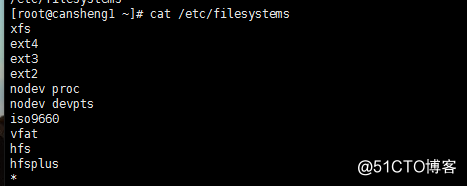
centos7 在我们装系统时默认的文件系统就是xfs
怎么查看一个分区的文件系统是什么呢?
命令: #mount
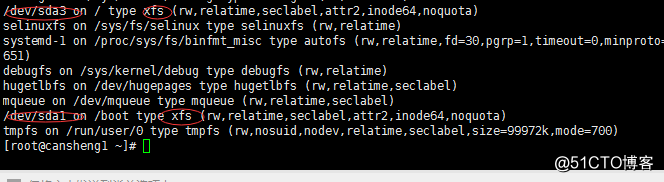
/ 和/boot 文件系统都是xfs
在centos7前版本的文件系统是ext,
当然我们在centos7也可以格式化为ext格式。
centos6是ext4 centos是ext3
ext文件系统格式:ext4 、ext3、ext2
格式化命令:mke2fs
(其他格式化命令:mke2fs、mkfs.ext2、mkfs.ext3、mkfs.ext4和mkfs.xfs。 前四个使用man +其命令 出现的选项都一样 )
)
如:mkfs.ext4 === mke2fs -t ext4
mke2fs 选线含义
-t :制定文件系统类型
-b :设定每个数据区块占用的空间大小(块大小:1024B、2048B、4096B)
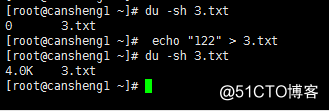
使用du -sh 文件名 即使文件里内容很小它也显示占一个块的大小4K
规定块的大小:mke2fs -b 1024/2048/4096 /dev/sdb1
当我们规定块大小大于4096B时会提示

mke2fs -t xfs /dev/sdb1 (mke2fs 不支持xfs格式 )
要指定xfs文件系统只能用mkfs.xtf /dev/sdb1
mkfs.xfs -f /dev/sdb1 -f可以强制写入(当我们的分区已经被设置了其他格式的文件系统时可以加-f)
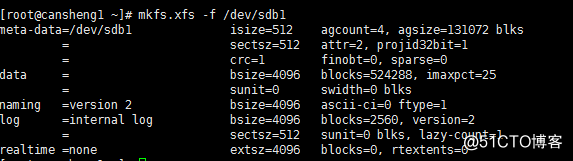
-i :表示inode 的大小 (指定多少个字节对应一个inode,默认4个块(每个块4K)4个块=16K)
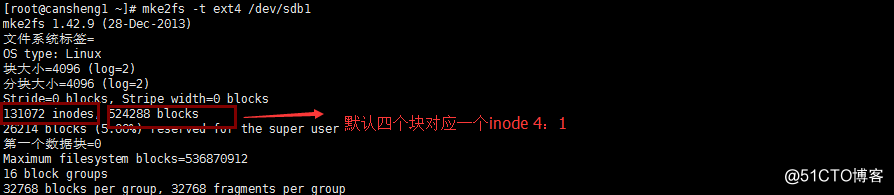
mke2fs -i 8192 -t ext4 /dev/sdb1
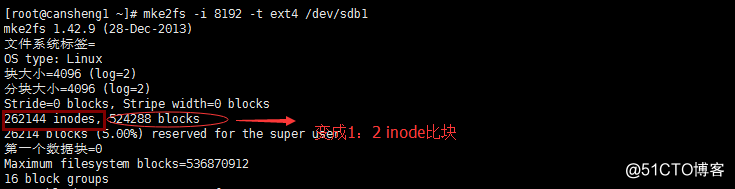
inode:块 最大为 1:1
查看一个分区的命令:
1. mount 可以查看到已经挂载了的分区
2.blkid +分区 (blkid /dev/sdb1) 查看一个未挂载的分区

磁盘最大化使用:
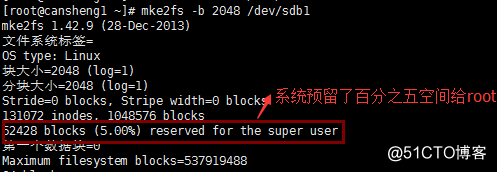
我们可以修改图中的值 mke2fs -m 数值 /分区名
mke2fs -m 4 /dev/sdb1 (同时指定文件系统:mke2fs -m 4 /dev/sdb1)
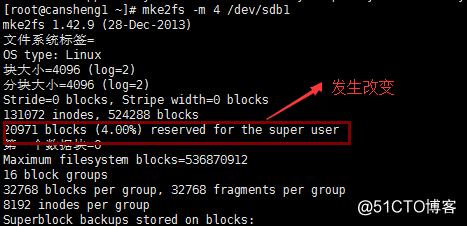
!!一个磁盘不分区直接格式化也是行的
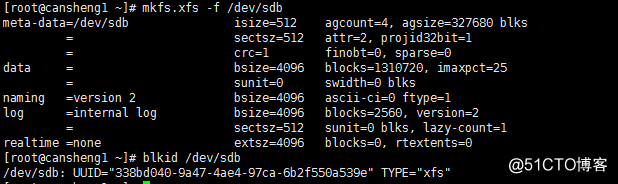
磁盘挂载
要想挂载必须先格式化
linux下要想访问磁盘,必须要挂载到一个挂载点(挂载点是以目录形式出现的)
挂载命令 mount 的用法:
(此时sdb下无其他分区,直接格式化了sdb磁盘)
mount /dev/sdb(盘符/文件系统) /mnt/(挂载点)
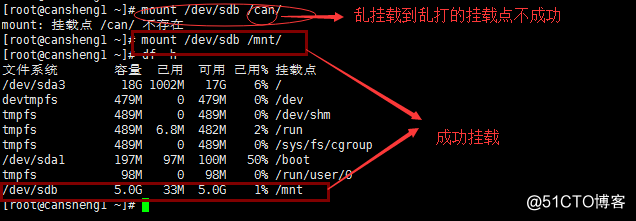
挂载点:相当磁盘的入口,不然无法在磁盘写内容
卸载磁盘 umount +分区/磁盘名 (umount /dev/sdb)
1.(此时磁盘已经挂载,且有文件和目录)
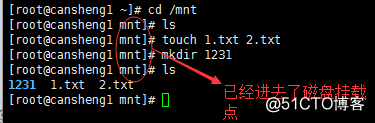 此时cd /mnt 进入磁盘了
此时cd /mnt 进入磁盘了
输入命令 umount /dev/sdb
 出现提示
出现提示
此时想卸载先退出到根,或者退出要卸载的磁盘 (cd 即可)
再 umount /dev/sdb 就会成功卸载
2.在挂载点下直接卸载:
umount -l 所在分区挂载点 (umount -l /mnt/ ) -l选项(l: lazy)

mount 命令
配置文件系统:vi /etc/fstab
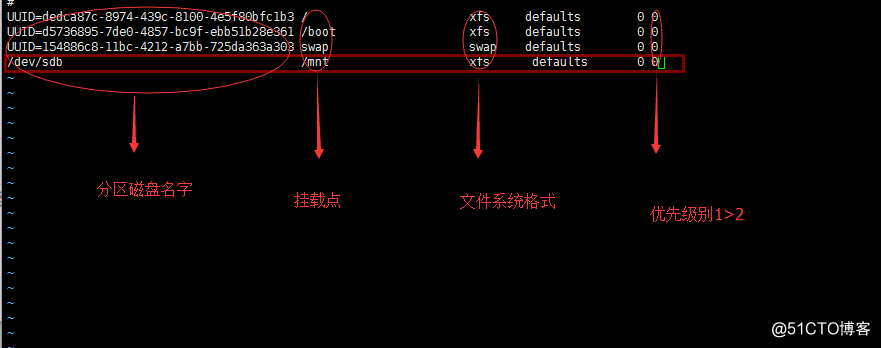
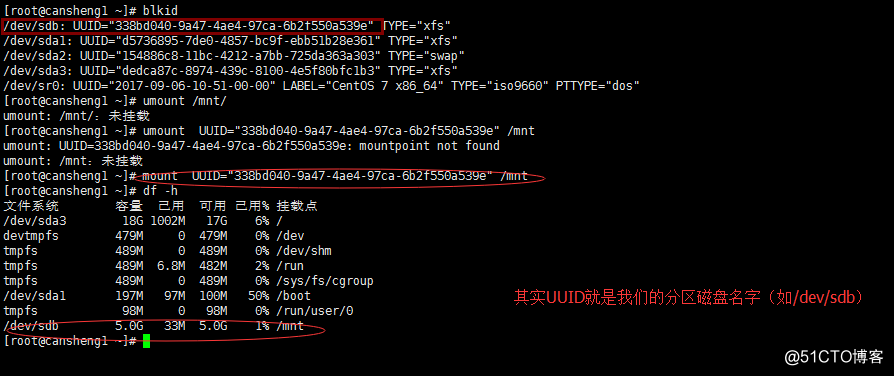
挂载点需要时 系统里存在的目录
以上是关于磁盘格式化磁盘挂载的主要内容,如果未能解决你的问题,请参考以下文章